여러분 안녕!!
오늘부터 직장생활의 기본인 엑셀을 블로그하겠다.
학창시절땐 엑셀을 안 써본 사람이 대부분이겠지?? 그 당시엔 쓸거라곤 생각도 못했겠지만, 직장생활을 하면서부터 엑셀은 기본이자 전부이다.
디자인쪽을 제외하고 거의 90%는 엑셀을 사용한다고 보면 된다.
엑셀은 누가 맨 처음 만들었는지 모르지만 엑셀만든사람은 아마 신이실 듯 싶다.
엑셀을 좀만 할 줄 알아도 사회 초반 어버버는 어느정도 상쇄되니 앞으로 다들 눈 똑바로 씻고 정독하도록!!
이번 장은 엑셀을 안 써본 엑셀신생아들을 위한 것이니 내가 엑셀을 좀 안다!! 사회생활 일주일 넘었다!! 하는 친구들은 다음장으로 넘어가도록!! 초보자가 아니다.
다음장은 언제 업로드 할지 모르니 서이추나 이웃추가 후 글쓴이가 힘이 나도록 베너광고나 누르도록!!
제 1장 겉핥기편 두둥!!
이번편은 정말 마우스만 움직이면 할 수 있는 기능들이다.
먼저 엑셀을 실행하면 네모가 많이 나온다.
네모 하나하나를 셀이라고 부른다.


얘네랑은 관련없다.
셀을 선택 후 우클릭을 하면 다음과 같이 나온다.
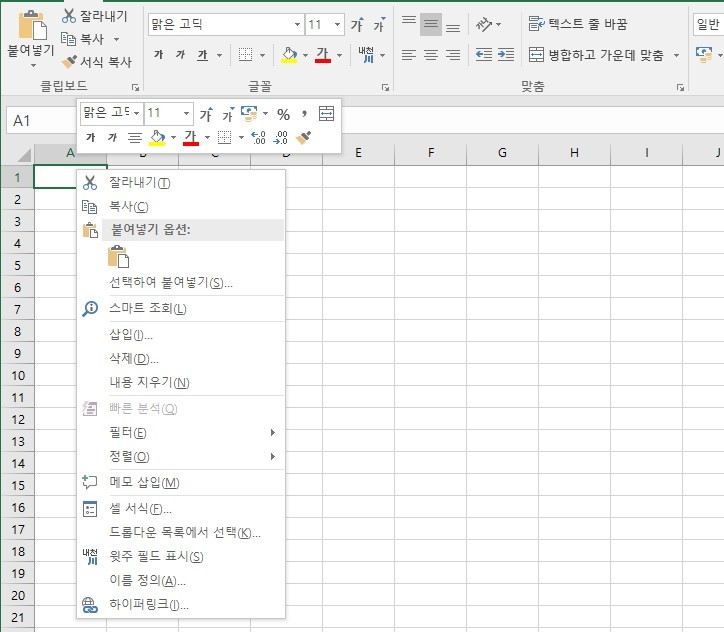
우클릭 후 할 수 있는 메뉴들이지.
잘라내기, 복사, 붙여넣기, 삽입, 삭제 등등 이것들은 간단한 엑셀기능을 사용하게 해준다. 그냥 워드와 같다고 보면 된다.
그럼 셀에 글자를 입력해보자.

훈민정음을 입력했다.
그냥 생각나서 했다.
셀을 선택해서 우클릭을 하면 여러 메뉴가 나온다.

잘라내기와 복사, 붙여넣기를 살펴보자.
잘라내기는 말그대로 셀 내용을 잘라서 다른 곳으로 옮기는 것이고 복사는 똑같은 것을 한개 더 만드는 것이다.
붙여넣기는 잘라내기나 복사한 셀을 다른 셀에 붙여넣는 것이다.
잘라내기나 복사를 선택하면 해당 셀이 선택이 되고, 붙여넣기 여러 옵션이 추가된다.

아이콘만 클릭하여 할 수도 있지만 엑셀을 처음하는 어린이들은 뭐가 뭔지 모르니 선택하여 붙여넣기를 클릭하자.
이런 메뉴가 나온다.
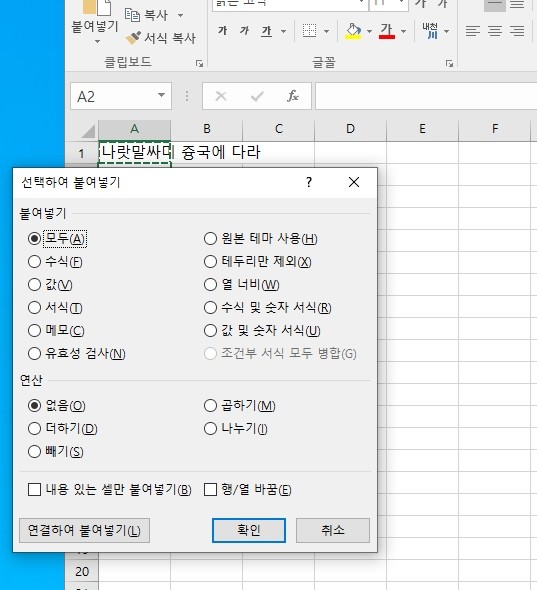
모두는 수식, 값, 서식, 메모 등등 해당 셀에 있는 걸 다 붙여넣는 것이고, 나머지는 해당 건만 붙여넣는 것이다.
보통 업무시 양식이 지정되어 있는 경우에는 '모두'말고 양식을 해치지않는 값, 양식을 고대로 복사하는 서식 등 필요한 것만 쓴다. 경우에 따라 다르니 유도리있게 잘 선택해서 쓰도록!!
백번 듣는 거보다 한번 실행해보는게 이해가 빠르니 당장 엑셀을 켜고 한번씩 해보자.
그 다음 메뉴는 삽입이다.
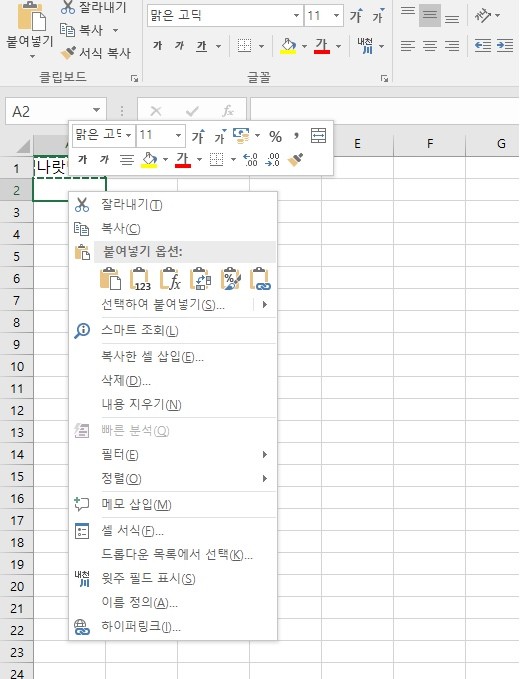
잘라내기나 복사를 선택한 후 삽입메뉴를 보면 '복사한 셀 삽입' 또는 '잘라낸 셀 삽입'이라고 뜬다.
그럼 넣고 싶은 셀 클릭 후 삽입을 하면 해당 셀이 밀려나면서 복사한 셀 또는 잘라낸 셀이 들어가게 된다.
궁금하면 지금 당장 실행해보도록!!
삭제는 말 그대로 셀 자체를 없애는 것으로 서식 등이 다 지워진다.
내용지우기는 셀은 놔두고 글자만 없애는 것으로 서식은 유지된다.
필터랑 정렬은 아직 이르니 다음장에 설명하겠다.
그 다음은 메모삽입이다.
말 그대로 셀 내용 이외에 추가로 주의사항 등 언급해야할 사항을 넣는 것이다.
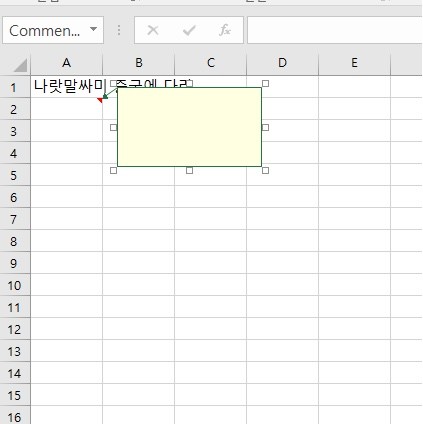
메모가 있으면 셀 오른쪽 위에 표시가 되고 마우스를 대면 메모 내용이 나온다. 양식 등을 작성할 때 작성방법, 주의사항 등을 알려주고 싶을 때 주로 쓴다.
그 다음은 셀 서식이다.

셀 서식은 셀을 어떠한 형태로 쓸지 결정하는 것으로 각 범주마다 최적화된 셀로 서식을 바꿔준다.
숫자는 일반 셀보다 많은 숫자를 표현하게 해주고,
통화랑 회계는 돈계산등을 할때,
날짜는 날짜, 시간 등에 최적화,
백분율은 %를,
분수랑 지수는 별로 쓰는 일 없고,
텍스트는 숫자던 뭐던 그냥 글자취급해주고,
사용자지정 이 메뉴를 제대로 쓸수 있으면 이 글을 읽을 필요는 없으십니다.
아무튼 보면 메뉴별로 친절하게 설명이 나와있다.
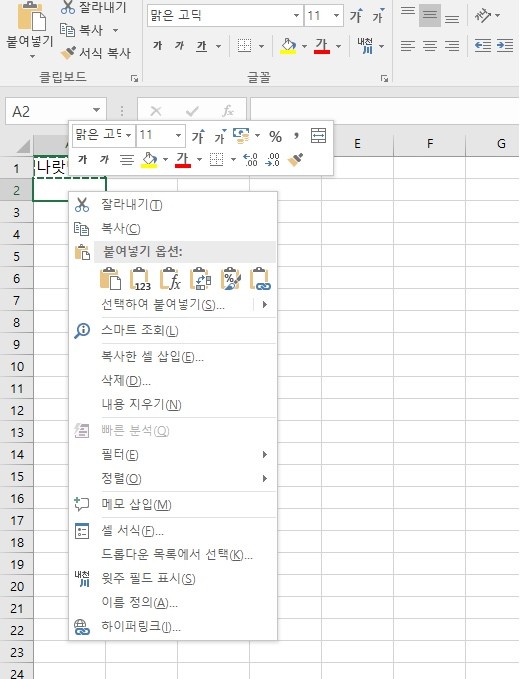
셀서식 밑에 부분은 굳이 쓸일이 없으므로 생략한다.
그리고 행이나 열을 전체 선택 후 우클릭을 하면 다음과 같은 옵션이 추가로 뜬다.
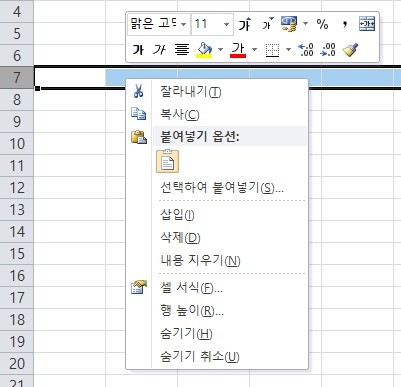
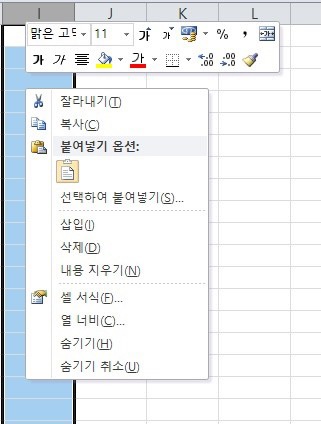
행 전체 선택은 맨 왼쪽 숫자를 누르면 되고 열 전체 선택은 위쪽 알파벳을 누르면 된다.
행 높이는 말 그대로 행 높이를 정하는 것이고, 열 너비는 말 그대로 열 너비를 정하는 것이다. 그냥 마우스로 할 수도 있지만 디테일하게 정할 때 쓴다.
숨기기는 행이나 열을 안보이게 해주는 것이다.

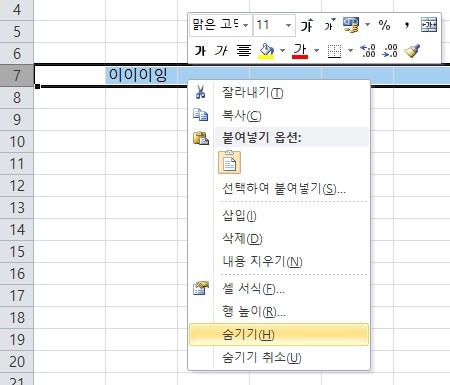
행이나 열 선택 후 숨기기를 누르면 뿅 하고 사라진다.
숨기기 취소는 숨기기했던 행이나 열 위아래를 선택 후 숨기기 취소를 하면 된다.

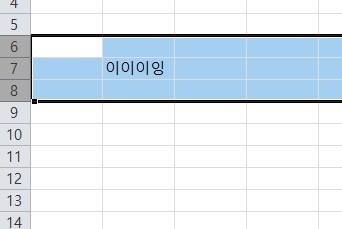
6과 8행을 선택 후 숨기기 취소를 하면 짜잔!! 하고 나타난다.
이상으로 제 1장 겉핥기 편을 마치도록 하겠다.
다음편은 입문편으로 엑셀 기본탭에 관해 포스팅할 예정이니 궁금하면 기대하도록!!
사용하는 엑셀 버젼이 집과 회사가 서로 다르므로 사진이 서로 안 맞을 수도 있다. 하지만 내용은 같으니 감안하고 알아서 보자.
서이추나 이웃추가 필수!!
'재능기부' 카테고리의 다른 글
| [재능기부] 엑셀을 알려주마 제 2장 입문편 4-삽입탭 알아보기 (0) | 2023.02.21 |
|---|---|
| [재능기부] 엑셀을 알려주마 제 2장 입문편 3-파일탭 알아보기 (0) | 2023.02.20 |
| [재능기부] 엑셀을 알려주마 제 2장 입문편 2-홈탭 알아보기 2(조건부 서식) (0) | 2023.02.20 |
| [재능기부] 엑셀을 알려주마 제 2장 입문편 2-홈탭 알아보기 1 (0) | 2023.02.19 |
| [재능기부] 엑셀을 알려주마 제 2장 입문편 1-기능탭 살펴보기 (0) | 2023.02.19 |